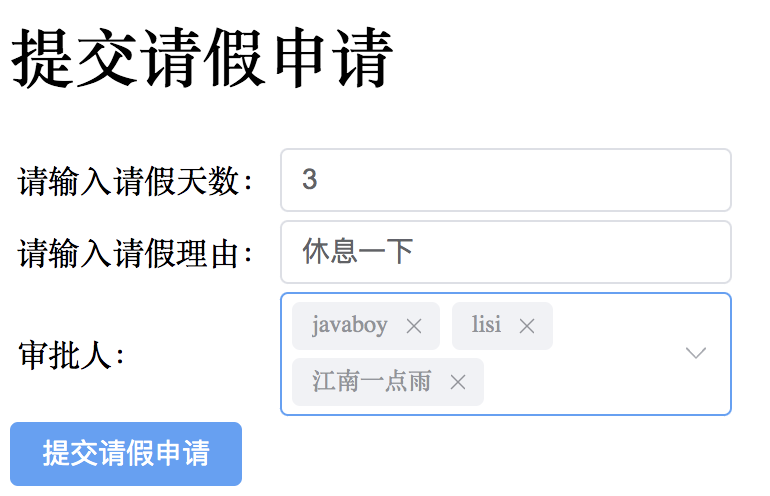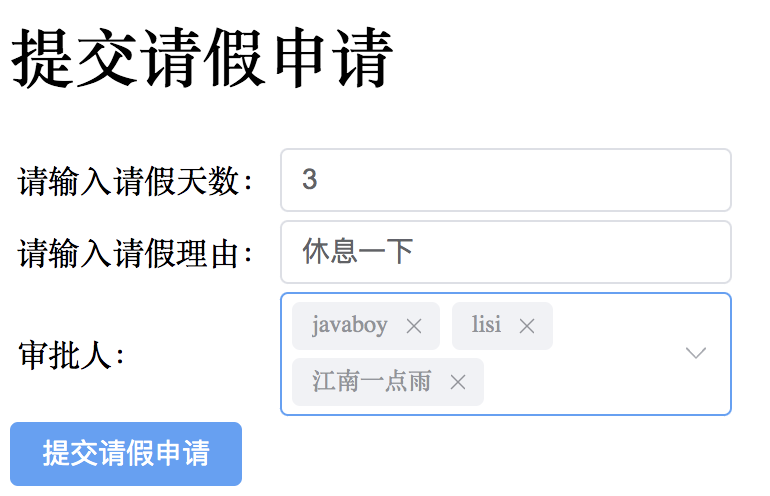[TOC]
今天松哥和小伙伴们介绍一下 Spring Security 中另外一个好玩的会签功能。
会签的意思就是,在一个流程中的某一个 Task 上,这个 Task 需要多个用户审批,当多个用户全部审批通过,或者多个用户中的某几个用户审批通过,就算通过。这就是我们说的 Flowable 中的会签功能!
例如我们之前的请假流程,假设这个请假流程需要组长和经理都审批了,才算审批通过,那么我们就需要设置这个 Task 是会签节点。
以我们之前的请假流程为例,我和大家演示一下我们这次要实现的效果。
首先员工提交请假申请,可以提交给多个审批人:
提交成功之后,员工的历史请假列表中,可以看到刚刚提交的请假申请,但是选择的三个审批人都是灰色的,表示三个人都还没有审批。
接下来,以 javaboy 的身份登录到系统中,就可以看到刚刚用户提交的请假申请,然后进行审批。
审批完成后,以 zhangsan 的身份登录到系统中,就可以看到 javaboy 已经完成审批了,等三个人都完成审批之后,这个请假流程的状态也就会变成已通过,要是三个人中有一个人点击了拒绝,那么这个请假流程的状态就会变为已拒绝。
好啦,这就是我们本文要实现的一个功能。本文也是基于之前的文章完成,如果小伙伴们还没看过松哥之前发的关于 Flowable 流程引擎的文章,可以在公众号江南一点雨上先翻一下。
1. 会签流程图 首先我们来画一下这个请假流程图,这个流程图基本上还是和之前的一样,如下图:
这跟我们之前的流程图有两个不一样的地方:
首先就是最最核心的的这个批准或者拒绝的节点,这个节点下面多个三个竖线,这三个竖线的意思就是多个用户审批时是并发执行的,相互之间没有先后顺序,还有一种是三个横线,三个横线的意思是多个用户顺序执行。当然,这里不是说流程图上多三个竖线就行了,还需要稍微配置一下,如下:
这里配置的属性主要有五个:
多实例类型:这个选项主要有两个,分别是 Parallel 和 Sequential,表示并发执行还是顺序执行,选择是 Parallel 就是多个用户并发执行,相互之间没有先后顺序,选择 Sequential 则是顺序执行,多个用户之间有先后顺序。
集合(多实例):这个地方我配置了一个 ${userTasks},这个表示当流程执行到这个节点的时候,我会传进来一个变量,这个变量的名字是 userTasks,这个变量中包含了所有要审批这个 Task 的用户名。
元素变量(多实例):由于上面的是一个集合,这里配置的则是集合中每一个元素的变量名,这就类似于 Java 里增强 for 循环的变量名。
完成条件(多实例):这里我配置的值是 ${nrOfCompletedInstances== nrOfInstances},涉及到两个变量,nrOfCompletedInstances 这个表示已经完成审批的实例个数,nrOfInstances 则表示总共的实例个数,也就是当完成审批的实例个数等于总的实例个数的时候,这个节点就算执行完了,换句话说,也就是 zhangsan 将请假申请提交给 javaboy 和 lisi,必须这两个人都审批了,这个节点才算执行完。另外这里还有一个内置的变量可用就是 nrOfActiveInstances 表示未完成审批的实例个数,只不过在本案例中没有用到这个内置变量。
分配用户:这个是说这个 Task 的执行人,当然就是我们前面配置的 userTask,也就是从集合中拿出来的每一个元素的变量名。
去掉了审批通过之后的 UserTask。
在之前的请假流程图中,当请假审批通过之后,发送了请假通过通知之后,还会进入到一个 UserTask 流程中,这里为了方便,我把这个流程删掉了。
好啦,这就是新流程图和以前旧流程图之间的一个区别,现在我们来看下这个流程图对应的 XML 文件:
1 2 3 4 5 6 7 8 9 10 11 12 13 14 15 16 17 18 19 20 21 22 23 24 25 26 27 28 29 30 <?xml version="1.0" encoding="UTF-8" ?> <definitions xmlns ="http://www.omg.org/spec/BPMN/20100524/MODEL" xmlns:xsi ="http://www.w3.org/2001/XMLSchema-instance" xmlns:xsd ="http://www.w3.org/2001/XMLSchema" xmlns:flowable ="http://flowable.org/bpmn" xmlns:bpmndi ="http://www.omg.org/spec/BPMN/20100524/DI" xmlns:omgdc ="http://www.omg.org/spec/DD/20100524/DC" xmlns:omgdi ="http://www.omg.org/spec/DD/20100524/DI" typeLanguage ="http://www.w3.org/2001/XMLSchema" expressionLanguage ="http://www.w3.org/1999/XPath" targetNamespace ="http://www.flowable.org/processdef" exporter ="Flowable Open Source Modeler" exporterVersion ="6.7.2" > <process id ="holidayRequest" name ="holidayRequest" isExecutable ="true" > <startEvent id ="startEvent1" flowable:formFieldValidation ="true" > </startEvent > <userTask id ="sid-1A1AA050-1900-4CAD-A277-18BD97BD61FB" flowable:assignee ="${userTask}" flowable:formFieldValidation ="true" > <extensionElements > <modeler:initiator-can-complete xmlns:modeler ="http://flowable.org/modeler" > <![CDATA[false]]></modeler:initiator-can-complete > </extensionElements > <multiInstanceLoopCharacteristics isSequential ="false" flowable:collection ="${userTasks}" flowable:elementVariable ="userTask" > <extensionElements > </extensionElements > <completionCondition > ${nrOfCompletedInstances == nrOfInstances}</completionCondition > </multiInstanceLoopCharacteristics > </userTask > <sequenceFlow id ="sid-2597F958-175E-4F9F-9BEA-6E89D6C5B0A4" sourceRef ="startEvent1" targetRef ="sid-1A1AA050-1900-4CAD-A277-18BD97BD61FB" > </sequenceFlow > <exclusiveGateway id ="sid-A04AF65B-D8B2-4F30-BFD5-7F2C9FCEFA51" > </exclusiveGateway > <sequenceFlow id ="sid-7CD68B1D-C2CE-4A1A-ABA7-216D0F80BDD8" sourceRef ="sid-1A1AA050-1900-4CAD-A277-18BD97BD61FB" targetRef ="sid-A04AF65B-D8B2-4F30-BFD5-7F2C9FCEFA51" > </sequenceFlow > <serviceTask id ="sid-4412386C-15E9-40C6-AB6B-66919A8D1302" flowable:class ="org.javaboy.flowable03.flowable.Approve" > </serviceTask > <serviceTask id ="sid-903B79F3-2020-419E-AD42-215C2E26C784" flowable:class ="org.javaboy.flowable03.flowable.Reject" > </serviceTask > <endEvent id ="sid-FE27FA28-2B2F-4572-A2D6-BFE83EBA9370" > </endEvent > <sequenceFlow id ="sid-474E5177-9B1A-4757-877F-5A0DA72B0A59" sourceRef ="sid-903B79F3-2020-419E-AD42-215C2E26C784" targetRef ="sid-FE27FA28-2B2F-4572-A2D6-BFE83EBA9370" > </sequenceFlow > <sequenceFlow id ="sid-85E7B515-734C-4E46-9889-D74FC5A04891" sourceRef ="sid-A04AF65B-D8B2-4F30-BFD5-7F2C9FCEFA51" targetRef ="sid-903B79F3-2020-419E-AD42-215C2E26C784" > <conditionExpression xsi:type ="tFormalExpression" > <![CDATA[${!approved}]]></conditionExpression > </sequenceFlow > <sequenceFlow id ="sid-EEC3F695-D61D-40BC-BA68-BCDD4DA40299" sourceRef ="sid-A04AF65B-D8B2-4F30-BFD5-7F2C9FCEFA51" targetRef ="sid-4412386C-15E9-40C6-AB6B-66919A8D1302" > <conditionExpression xsi:type ="tFormalExpression" > <![CDATA[${approved}]]></conditionExpression > </sequenceFlow > <endEvent id ="sid-92DA7300-EFD1-437B-96D5-EAADAFABC507" > </endEvent > <sequenceFlow id ="sid-E882A39F-9E88-4BB8-B7CE-F975B6ADC862" sourceRef ="sid-4412386C-15E9-40C6-AB6B-66919A8D1302" targetRef ="sid-92DA7300-EFD1-437B-96D5-EAADAFABC507" > </sequenceFlow > </process > </definitions >
这个流程图也没有啥特别值得说的地方,基本上前面该说的都说了,小伙伴们可以自行结合流程图对比看下这个 XML 文件。
2. 请假处理 2.1 前端提交请假流程 接下来我们看下前端如何提交请假申请:
先来看页面:
对应的 HTML 如下:
1 2 3 4 5 6 7 8 9 10 11 12 13 14 15 16 17 18 19 20 21 22 23 24 25 26 27 28 <h1 > 提交请假申请</h1 > <table > <tr > <td > 请输入请假天数:</td > <td > <el-input type ="text" v-model ="afl.days" /> </td > </tr > <tr > <td > 请输入请假理由:</td > <td > <el-input type ="text" v-model ="afl.reason" /> </td > </tr > <tr > <td > 审批人:</td > <td > <el-select v-model ="afl.approveUsers" style ="width: 226px" placeholder ="请选择审批人" multiple > <el-option v-for ="item in users" :key ="item.id" :label ="item.username" :value ="item.username" /> </el-select > </td > </tr > </table > <el-button type ="primary" @click ="submit" > 提交请假申请</el-button >
跟之前不同的是,这里的下拉框是多选的,当用户提交请假申请的时候,可以选择多个审批人,多个审批人的值将保存在 afl.approveUsers 变量中。
再来看提交请假方法:
1 2 3 4 5 6 7 8 9 10 11 12 13 14 15 16 17 submit ( let _this = this ; axios.post ('/ask_for_leave' , this .afl ) .then (function (response ) { if (response.data .status == 200 ) { _this.$message .success (response.data .msg ); _this.search (); } else { _this.$message .error (response.data .msg ); } }) .catch (function (error ) { console .log (error); }); },
这个方法其实没啥好说的,唯一需要和小伙伴们强调的是请求的参数,来看下:
我们来看下我这里提交的三个请求参数:
approveUsers:这是审批当前流程的三个用户,当这三个用户都审批通过后,请假流程就通过了。
days:这是请假的天数。
reason:这是请假理由。
2.2 服务端处理请假请求 我们再来看看服务端如何处理这个请假请求,我这里跟大家展示最核心的流程处理代码,文末可以下载完整代码。
1 2 3 4 5 6 7 8 9 10 11 12 13 14 15 16 @Transactional public RespBean askForLeave (AskForLeaveVO askForLeaveVO) { Map<String, Object> variables = new HashMap <>(); askForLeaveVO.setName(SecurityContextHolder.getContext().getAuthentication().getName()); variables.put("name" , askForLeaveVO.getName()); variables.put("days" , askForLeaveVO.getDays()); variables.put("reason" , askForLeaveVO.getReason()); variables.put("userTasks" , askForLeaveVO.getApproveUsers()); try { runtimeService.startProcessInstanceByKey("holidayRequest" , askForLeaveVO.getName(), variables); return RespBean.ok("已提交请假申请" ); } catch (Exception e) { e.printStackTrace(); } return RespBean.error("提交申请失败" ); }
可以看到,从前端一共传递过来三个参数,但是执行这个流程需要四个参数,其中一个 name 表示当前登录的用户名,也就是这个请假是谁发起的。另外三个参数就是前端传来的参数。
2.3 服务端返回待审批数据 接下来我们来看看服务端如何返回待审批数据,也就是下面这张图要展示的数据:
1 2 3 4 5 6 7 8 9 10 11 12 13 14 15 16 17 18 19 public RespBean leaveList () { String identity = SecurityContextHolder.getContext().getAuthentication().getName(); List<Task> tasks = taskService.createTaskQuery().taskAssignee(identity).list(); List<Map<String, Object>> list = new ArrayList <>(); for (int i = 0 ; i < tasks.size(); i++) { Task task = tasks.get(i); Map<String, Object> variables = taskService.getVariables(task.getId()); variables.put("id" , task.getId()); list.add(variables); } return RespBean.ok("加载成功" , list); }
这个整体上分了两步:
首先查询出来当前用户所有待审批的 Task。
查询出来这些 Task 上的 variables,这是一个 Map 集合,然后我们再手动加上 id 这个参数。
最后将组装好的 list 弄成一个 JSON 返回即可。
2.4 服务端批准 OR 拒绝 我们再来看看服务端批准或者拒绝请假流程的代码:
1 2 3 4 5 6 7 8 9 10 11 12 13 14 public RespBean askForLeaveHandler (ApproveRejectVO approveRejectVO) { try { Task task = taskService.createTaskQuery().taskId(approveRejectVO.getTaskId()).singleResult(); boolean approved = approveRejectVO.getApprove(); Map<String, Object> variables = new HashMap <String, Object>(); variables.put("approved" , approved); variables.put("approveUser#" + task.getAssignee(), SecurityContextHolder.getContext().getAuthentication().getName()); taskService.complete(task.getId(), variables); return RespBean.ok("操作成功" ); } catch (Exception e) { e.printStackTrace(); } return RespBean.error("操作失败" ); }
批准或者拒绝,最主要的参数就是 approved,true 表示批准,false 表示拒绝。
另一方面,由于现在是会签,我们需要知道目前谁已经审批了,谁还没审批,所以这里额外多加了一个参数 approveUser#XXX,表示审批这个节点的用户名(也就是当前登录用户)。
注意这个参数的 key 我没有固定,主要是因为这个节点会有多个人审批,如果固定的话,后面审批的人会覆盖掉前面的人,所以这个节点的 key 设置成动态的了,approveUser# 后面加上处理这个节点的用户名。
2.5 服务端返回流程数据 最后还有服务端展示流程数据。就是当用户提交流程之后,想要查看自己的流程处理到哪一步了,也就是下图中的数据:
这张图中的数据其实包含了两部分,一部分是已经执行完的流程,还有一部分是正在执行中的流程,所以在查询中,我们也得分为两步来完成,如下:
1 2 3 4 5 6 7 8 9 10 11 12 13 14 15 16 17 18 19 20 21 22 23 24 25 26 27 28 29 30 31 32 33 34 35 36 37 38 39 40 41 42 43 44 45 46 47 48 49 50 51 52 53 54 55 56 57 58 59 60 61 62 63 64 65 66 67 68 69 70 71 72 73 public RespBean searchResult () { String name = SecurityContextHolder.getContext().getAuthentication().getName(); List<HistoryInfo> infos = new ArrayList <>(); List<HistoricProcessInstance> unFinishedHistoricProcessInstances = historyService.createHistoricProcessInstanceQuery().processInstanceBusinessKey(name).unfinished().orderByProcessInstanceStartTime().desc().list(); for (HistoricProcessInstance unFinishedHistoricProcessInstance : unFinishedHistoricProcessInstances) { HistoryInfo historyInfo = new HistoryInfo (); Date startTime = unFinishedHistoricProcessInstance.getStartTime(); Date endTime = unFinishedHistoricProcessInstance.getEndTime(); List<HistoricVariableInstance> historicVariableInstances = historyService.createHistoricVariableInstanceQuery() .processInstanceId(unFinishedHistoricProcessInstance.getId()) .list(); System.out.println("historicVariableInstances = " + historicVariableInstances); for (HistoricVariableInstance historicVariableInstance : historicVariableInstances) { String variableName = historicVariableInstance.getVariableName(); Object value = historicVariableInstance.getValue(); if ("reason" .equals(variableName)) { historyInfo.setReason((String) value); } else if ("days" .equals(variableName)) { historyInfo.setDays(Integer.parseInt(value.toString())); } else if ("name" .equals(variableName)) { historyInfo.setName((String) value); } else if (variableName.startsWith("approveUser" )) { historyInfo.getApproveUsers().add((String) value); } else if ("userTask" .equals(variableName)) { historyInfo.getCandidateUsers().add((String) value); } } historyInfo.setStatus(3 ); historyInfo.setStartTime(startTime); historyInfo.setEndTime(endTime); infos.add(historyInfo); } List<HistoricProcessInstance> finishHistoricProcessInstances = historyService.createHistoricProcessInstanceQuery().processInstanceBusinessKey(name) .finished() .orderByProcessInstanceStartTime().desc().list(); for (HistoricProcessInstance historicProcessInstance : finishHistoricProcessInstances) { HistoryInfo historyInfo = new HistoryInfo (); Date startTime = historicProcessInstance.getStartTime(); Date endTime = historicProcessInstance.getEndTime(); List<HistoricVariableInstance> historicVariableInstances = historyService.createHistoricVariableInstanceQuery() .processInstanceId(historicProcessInstance.getId()) .list(); System.out.println(historicVariableInstances); for (HistoricVariableInstance historicVariableInstance : historicVariableInstances) { String variableName = historicVariableInstance.getVariableName(); Object value = historicVariableInstance.getValue(); if ("reason" .equals(variableName)) { historyInfo.setReason((String) value); } else if ("days" .equals(variableName)) { historyInfo.setDays(Integer.parseInt(value.toString())); } else if ("approved" .equals(variableName)) { Boolean v = (Boolean) value; if (v) { historyInfo.setStatus(1 ); } else { historyInfo.setStatus(2 ); } } else if ("name" .equals(variableName)) { historyInfo.setName((String) value); } else if (variableName.startsWith("approveUser" )) { historyInfo.getApproveUsers().add((String) value); } else if ("userTask" .equals(variableName)) { historyInfo.getCandidateUsers().add((String) value); } } historyInfo.setStartTime(startTime); historyInfo.setEndTime(endTime); infos.add(historyInfo); } return RespBean.ok("ok" , infos); }
这段代码比较长,但是比较像。整体上分为两部分,前面是查询未执行完的流程,后面是查询已经执行完毕的流程。对于未执行完的流程,我们在 historyInfo 中设置 status 为 3,表示待审批。当我们去读取一个流程的历史变量时,有一个以 approveUser 开头的变量,这个就表示这个流程已经被谁审批过了,我们将这个存到一个 List 集合中,将来返回给前端。流程的历史变量中还有一个 userTask,表示这个流程中这个节点待审批的用户都有谁,我们也将之保存到 List 集合中,将来返回给前端。
2.6 前端渲染审批数据 最后,我们再来看看前端如何渲染 2.5 小节返回的数据,如下:
1 2 3 4 5 6 7 8 9 10 11 12 13 14 15 16 17 18 19 20 21 22 23 24 25 26 27 <div > <el-tag > 历史请假列表</el-tag > <el-table border strip :data ="historyInfos" > <el-table-column prop ="name" label ="姓名" > </el-table-column > <el-table-column prop ="startTime" label ="提交时间" > </el-table-column > <el-table-column prop ="endTime" label ="审批时间" > </el-table-column > <el-table-column prop ="reason" label ="事由" > </el-table-column > <el-table-column prop ="days" label ="天数" > </el-table-column > <el-table-column label ="审批人" > <template #default ="scope" > <template v-for ="(cu,i) in scope.row.candidateUsers" :key ="i" > <el-tag v-if ="scope.row.approveUsers.indexOf(cu)!=-1" type ="success" > {{cu}} </el-tag > <el-tag v-else style ="color: gray" > {{cu}}</el-tag > </template > </template > </el-table-column > <el-table-column label ="状态" > <template #default ="scope" > <el-tag type ="success" v-if ="scope.row.status==1" > 已通过</el-tag > <el-tag type ="danger" v-else-if ="scope.row.status==2" > 已拒绝</el-tag > <el-tag type ="info" v-else > 待审批</el-tag > </template > </el-table-column > </el-table > </div >
大家看到,在审批人这个字段中,我们先去遍历显示这个流程所有的审批人(candidateUsers),在遍历的过程中,如果发现这个用户存在于 approveUsers 集合中,就表示这个用户已经审批,用绿色的 el-tag 显示,否则表示这个用户还没有审批,我们就用灰色的 el-tag 显示。
好啦,这就可以啦!一个简简单单的会签功能就完成了,测试流程我就不演示了,小伙伴们参考本文一开始的内容~
3. 或签 说完了会签,再来和大家说一说或签。
或签意思就是 A 的请假流程提交给 B、C、D,但是并不需要 B/C/D 同时审批通过,只需要 B/C/D 中的任意一个审批即可,这就是或签,注意,我这里的表述,只需要 B/C/D 任意一个审批即可,这个审批即可以是审批通过,也可以是审批拒绝,反正只要审批,这个 UserTask 就算完成了 。
将会签改为或签其实非常容易,我们只需要修改一下 UserTask 的属性即可,和会签相比,我这里主要改了一个地方,都在下图中用箭头标出来了:
完成条件(多实例)这里改为了 ${nrOfCompletedInstances >= 1},表示只要有一个同意或者拒绝,这个 UserTask 就算过了。
改完之后,我们重新下载这个流程图的 XML 文件,并放到前文中的代码上去运行,就可以看到或签效果了,我就不演示了,小伙伴们可以自行尝试。
本文也有配套视频,感兴趣的小伙伴戳这里查看视频详情:TienChin 项目配套视频来啦 。
小伙伴们在公众号江南一点雨后台回复 flowable04 可以下载本文完整案例~